מה עליך לעשות כאשר ברצונך לעדכן את VirtualBox לגרסה האחרונה, אך הגרסה הישנה שלך מוגדרת ומותאמת היטב? החדשות הטובות הם שהתצורה שלך משומרת בעת עדכון VirtualBox. פוסט הבלוג הזה מברר איך לעדכן את VirtualBox ב-Windows וב-Mac OS X תוך שמירה על התצורה הקיימת של VirtualBox ושל מכונות וירטואליות.
איך לעדכן את VirtualBox ב-Windows
כפי שאתה זוכר, בפוסט הבלוג הקודם הותקן VirtualBox 5.2. פתח את VirtualBox שלך ובדוק את הגרסה שלו על ידי מעבר אל עזרה > אודות VirtualBox. בדוגמה הנוכחית, גרסת VirtualBox שהותקנה היא 5.2.16 כפי שניתן לראות בתמונת המסך למטה, והגרסה החדשה ביותר היא 6.0.8.
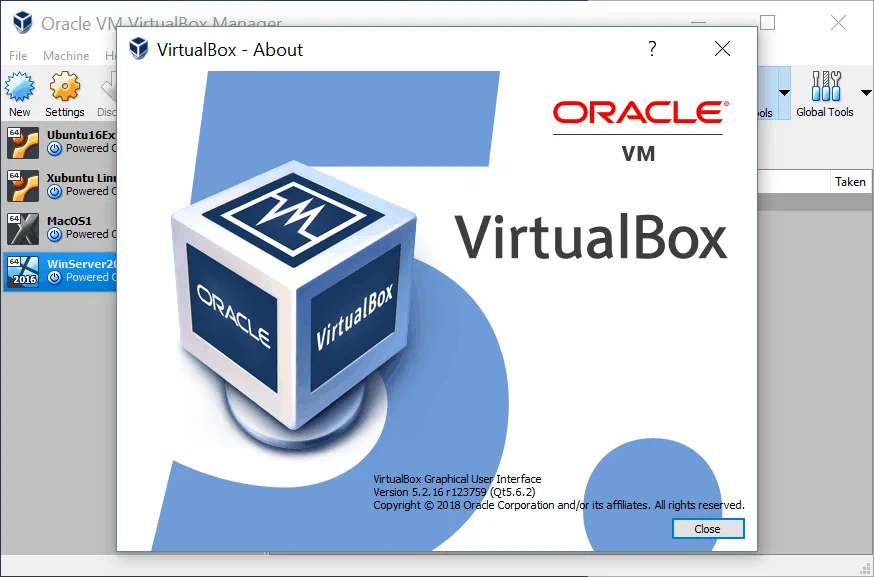
אתה יכול לעבור אל קובץ > בדוק עדכונים כדי לבדוק ולראות אם קיימים עדכונים זמינים. חלון ההתראה הזה נפתח כליל תמיד לאחר הפעלת VirtualBox כאשר קיים עדכון משני (לדוגמה, עדכון מ-v.5.2.16 ל-v.5.2.30). לחץ על הקישור להורדה המוצג בחלון למטה אם ברצונך להוריד את הגרסה הזו לעדכון. המתקין שנורד יכול לשמש ככלי עדכון.
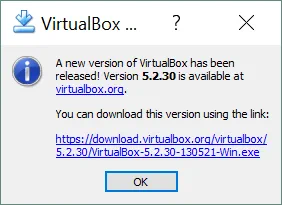
אם ברצונך להוריד את הגרסה העדכנית ביותר ולבצע עדכון לגרסה ראשית, עבור אל האתר הרשמי של VirtualBox והורד את מתקין VirtualBox העדכני ביותר עבור הפלטפורמה שלך (במקרה זה Windows). VirtualBox 6 מכיל סט של תכונות חדשות כולל יכולת יצוא מכונה וירטואלית לענן של Oracle, תמיכה ברזולוציה גבוהה, שיפורי ממשק משתמש, שיפורי תמיכה בגרפיקה תלת-ממדית, וכו'. יש לקחת בחשבון כי VirtualBox 6 תומך רק במערכות הפעלה מארחות ב-64 ביט. אם יש לך מערכת הפעלה מארחת ב-32 ביט, עליך להשתמש ב-VirtualBox 5 או להתקין את מערכת הפעלה המארחת ב-64 ביט כדי להתקין את גרסת VirtualBox 6 החדישה ביותר.
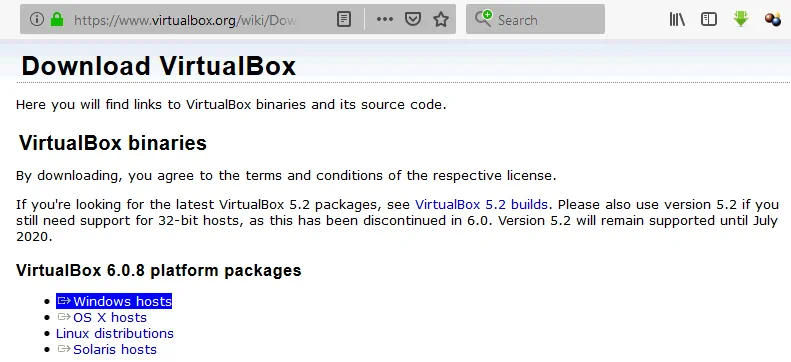
שמור את קובץ המתקין (VirtualBox-6.0.8-130520-Win.exe במקרה זה) במיקום מותאם אישית.
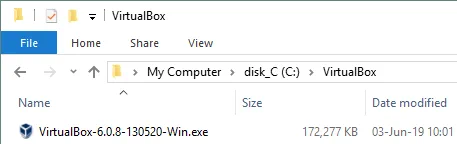
סגור את ההופעה הקיימת של VirtualBox שלך, וכבה את מכונות הווירטואליות שרצות. לחץ על קובץ המתקין הנפתח ולחץ על הפעל כמנהל. מסך הברכה של אשף ההתקנה צריך להופיע.
עבור למסך השני, ובדוק את נתיב ההתקנה ואת הרכיבים להתקנה/עדכון. נתיב ההתקנה חייב להיות זהה לזה של גרסת VirtualBox הישנה שלך שתועדף להתעדכן. בדרך כלל, תהליך עדכון VirtualBox דומה לתהליך התקנת VirtualBox לראשונה.
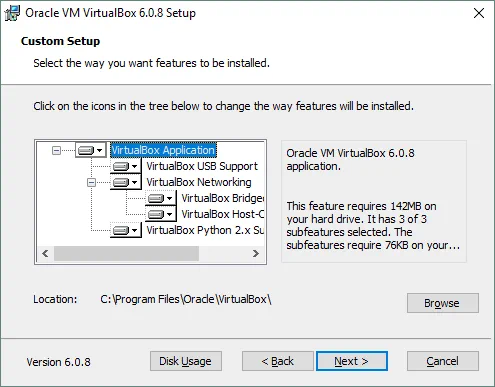
בשלב הבא של אשף ההתקנה של VirtualBox, סמן את תיבות הסימון הנחוצות כדי ליצור קיצורי דרך ולרשום אילוצי קבצים.
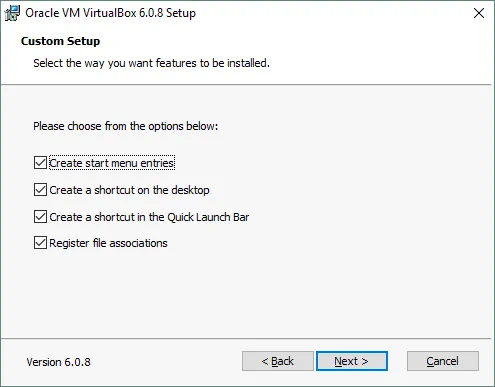
קבל את האזהרה על ממשקי הרשת שיתנתקו באופן זמני במהלך השלב הבא של ההתקנה/עדכון. האזהרה מאפשרת לך למנוע הפסקת חיבור הרשת במהלך ההתקנה. לחץ על כן כאשר אתה מוכן להמשיך ללא דאגה של כך שתהליך ההורדה הקריטי יופסק, לדוגמה.
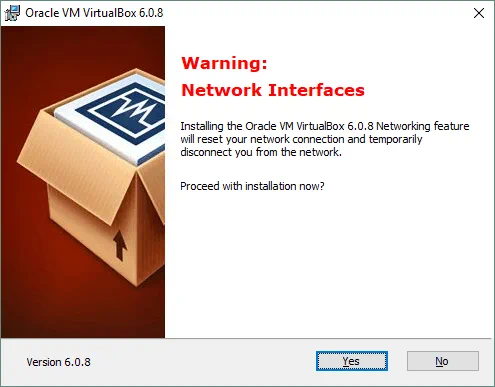
אם לא סגרת את אפליקציית VirtualBox שלך עדיין, המעדכן יבקש ממך לעשות זאת לפני שתוכל להמשיך, מאחר וקבצים שבשימוש על ידי מופע רץ של VirtualBox צריכים להיות מעודכנים. שם האפליקציה ומזהה התהליך מוצגים בהודעת האזהרה. לאחר סגירת מופע רץ של VirtualBox, לחץ על נסה שוב כדי להמשיך בעדכון של VirtualBox.
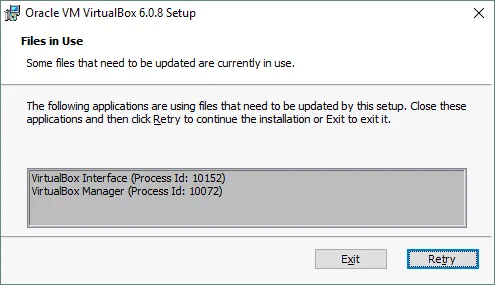
השאלה הבאה מופנית על ידי אבטחת Windows להתקנת דרייבר מכשיר USB יוניברסלי של Oracle. סמן את תיבת הסימון "תמיד תאמן תוכנה מ-Oracle Corporation" מאחר ו-Oracle היא יצרן תוכנה מהימן, ולחץ על התקן.
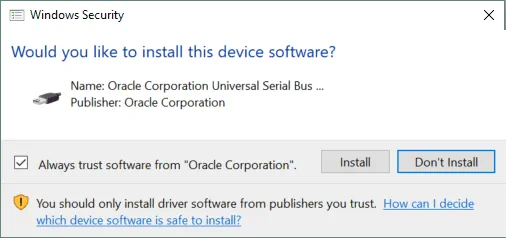
לבסוף, במסך ההתקנה הושלמה, סמן את תיבת הסימון "התחל Oracle VM VirtualBox 6.0.8 לאחר ההתקנה" ולחץ על סיום.
לאחר פתיחת VirtualBox שעבר עדכון, תוכל לראות שינויים חזותיים ב- GUI (ממשק משתמש גרפי), אף על פי שהמושג המסורתי שמור. כל ה-VMs שהוגדרו והגדרות VirtualBox נשמרים לאחר העדכון.
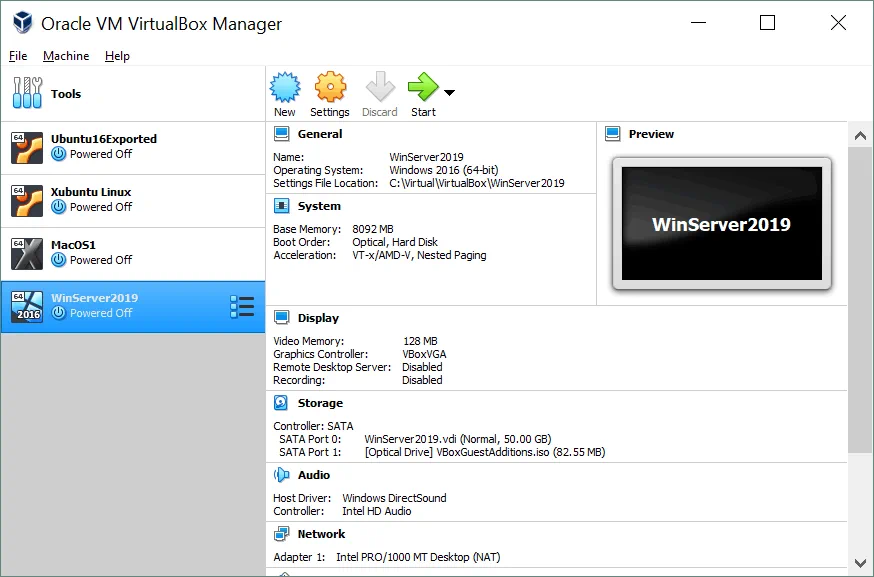
אם התקנת חבילת הרחבה של VirtualBox, VirtualBox תבקש ממך לעדכן את חבילת הרחבה. קרא על התקנת חבילת הרחבה באחד מפוסטים הבאים שלנו על VirtualBox. בנקודה זו, העדכון של VirtualBox ב- Windows הושלם. בקטע הבא, ראה כיצד לעדכן את VirtualBox ב- Mac.
כיצד לעדכן את VirtualBox ב- Mac
תהליך העדכון של VirtualBox ב- macOS X דומה לזה שנדרש לעדכון של VirtualBox ב- Windows. בוא נבדוק איזו גרסה של VirtualBox כבר מותקנת על Mac. כדי לפתוח את VirtualBox, עבור אל VirtualBox > אודות VirtualBox.
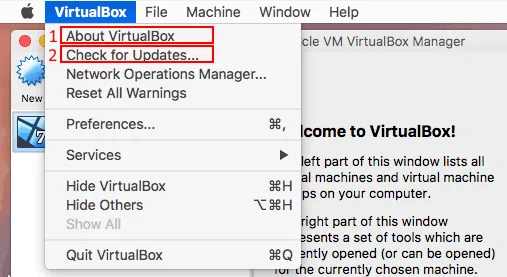
שים לב שהגרסה הנוכחית של VirtualBox שמותקנת היא 5.2.30. מכאן, תוכל לעבור אל VirtualBox > בדוק עבור עדכונים ולבדוק אם קיימים עדכונים מומלצים.
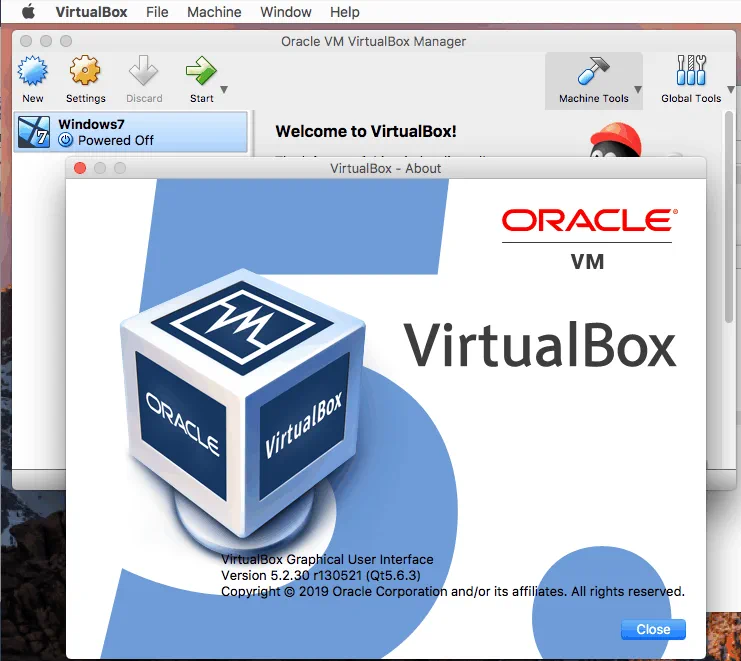
בקר ב- אתר הרשמי והורד את מותקן VirtualBox החדש ביותר כדי לעדכן גרסת VirtualBox קיימת על macOS. שמור את קובץ ההתקנה DMG של VirtualBox (VirtualBox-6.0.8-130520-OSX.dmg במקרה זה) בתיקייה מותאמת.
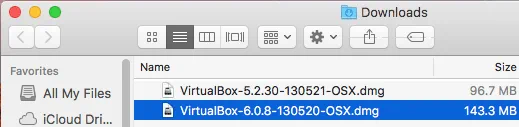
כבה את כל ה-VMs וסגור את החלון של הגרסה הישנה של VirtualBox שלך. פתח את קובץ ה-DMG ולחץ פעמיים על סמל ה- VirtualBox.pkg כדי להפעיל את מתקן החבילה של VirtualBox. לאחר מכן, יפתח אשף ההתקנה/עדכון של VirtualBox.
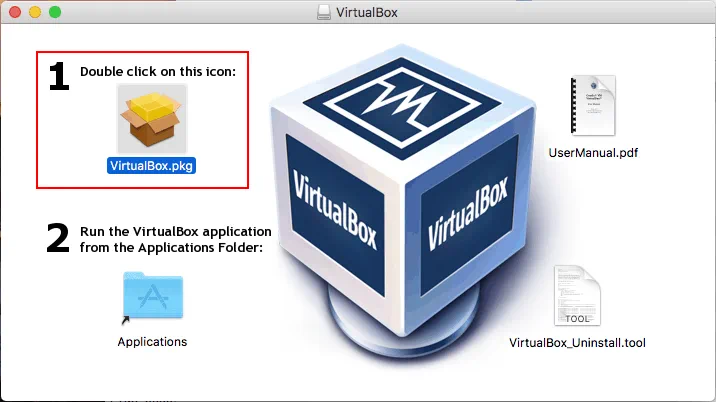
לחץ על "המשך" במסך הראשון של האשף ואשר שאתה סומך על מותקן זה.
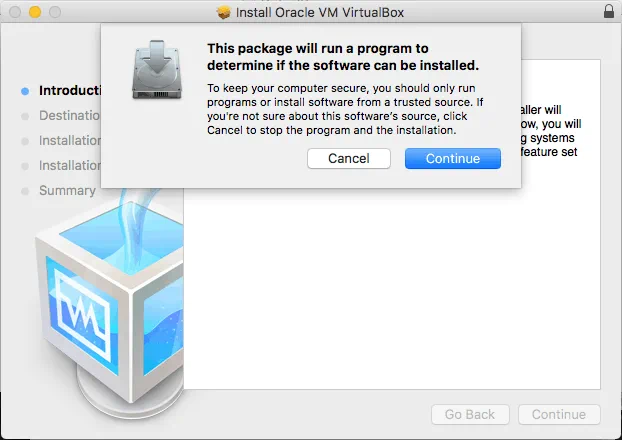
הערה: בmacOS Mojave (macOS 10.14), עשוי להיות עליך לפתוח הגדרות מערכת, לך אל אבטחה ופרטיות ושם בלשונית כללי שבחלון, לחץ על סמל הנעילה כדי לבטל את חסימת המתקין של היישום. הזן את סיסמת המנהל ולאחר מכן לחץ על אפשר. הפעל מחדש את מתקין VirtualBox כדי לעדכן את VirtualBox בmacOS.
כדי לעדכן את VirtualBox בmacOS, השאר את המיקום של VirtualBox זהה למיקום שלפני. המתקין יחליף קבצים ישנים. הזן את הסיסמה שלך כדי לאשר את ההתקנה ולהמשיך לשלב הבא.
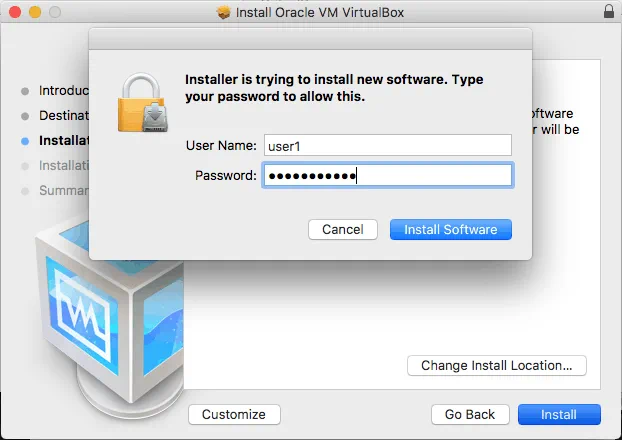
חכה עד שהקבצים יועתקו לתיקיות המתאימות במערכת הmacOS שלך. בסיום תהליך העדכון, המתקין ישאל אותך מה ברצונך לעשות – להעביר את קובץ המתקין לסל המחזור או לשמור את הקובץ. בחר באפשרות המתאימה לך וסגור את חלון המתקין.
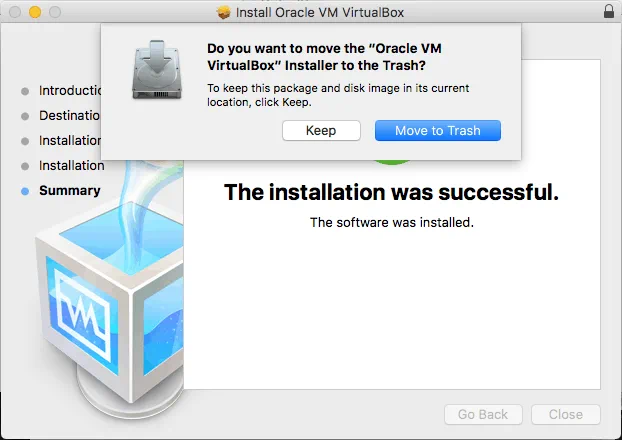
עכשיו תוכל לפתוח את VirtualBox המעודכן שלך בmacOS. פתח את Launchpad ולחץ על סמל ה-VirtualBox.
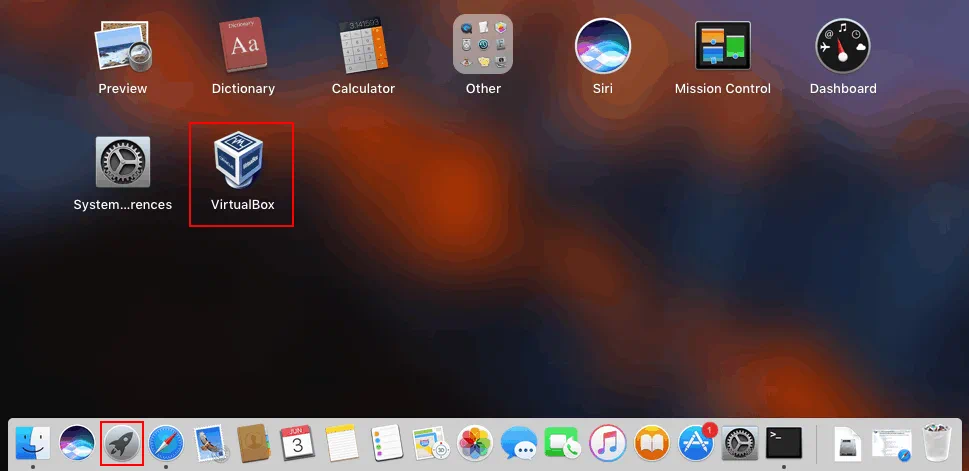
כפי שניתן לראות, כל ה-VMs שנוצרו מראש נמצאים במקום והתצורה של VirtualBox נשמרת. לחץ על VirtualBox > אודות VirtualBox כדי לוודא שיש לך את הגרסה האחרונה של VirtualBox על ה-Mac שלך כעת.
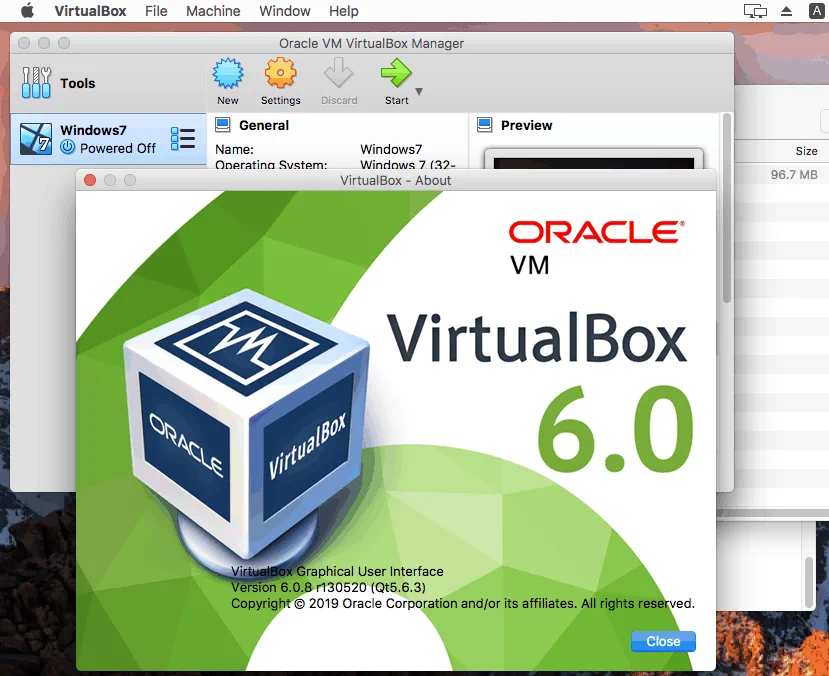
מסקנה
כפי שאתה יכול לראות, עדכון וירטואלבוקס הוא תהליך קל. החלק הראשון של פוסט הבלוג מסביר כיצד לעדכן וירטואלבוקס ב-Windows ואחרי שקראת את החלק השני אתה יודע כיצד לעדכן וירטואלבוקס ב-Mac. תודה לטבע הרב-פלטפורמה של וירטואלבוקס, הניתוח של העדכון שלו דומה עבור כל הפלטפורמות המתואמות והתכונה הטובה ביותר היא שכל ה-VM המותאמים שלך והפרוטוקול של וירטואלבוקס שמורים לגמרי אחרי העדכון. נסה לעדכן וירטואלבוקס במכשיר שלך כדי לקבל את התיקונים והתכונות האחרונים.
Source:
https://www.nakivo.com/blog/how-to-update-virtualbox/













